Правильне оновлення бази даних на радар-детекторах
На сьогоднішній день існує чимало моделей радар-детекторів від різних виробників, на кожен з яких потрібно своєчасно встановлювати оновлення бази даних. В рамках статті ми розглянемо цю процедуру на прикладі кількох досить популярних антирадарів.
зміст
Оновлення бази даних антирадара
Незважаючи на існування величезної кількості моделей радар-детекторів, необхідні дії зводяться до завантаження та встановлення спеціальних файлів в пам'ять девайса. Зазвичай для цього використовується програма, яка виконує операції в автоматичному режимі.
Варіант 1: SHO-ME
Оновлення бази даних для радар-детекторів SHO-ME випускаються досить часто і тому процедуру необхідно повторювати з високою періодичністю. Установка всіх необхідних файлів незалежно від конкретної моделі відбувається через спеціальний софт.
Перейти на офіційний сайт SHO-ME
- Відкрийте офіційний сайт виробника пристрою по представленої вище посиланням і в розділі «Оновлення» перейдіть на сторінку «Оновлення для радар-детекторів SHO-ME».
- Зі списку «Тип радар-детектора» виберіть використовувану вами різновид девайса.
- Клацніть по кнопці «Оновлення бази камери» і в рядку «Модель радар-детектора» виберіть відповідний варіант.
- Прокрутіть сторінку нижче і клацніть по посиланню «Завантажити базу камер».
- За допомогою будь-якого архіватора розпакуйте завантажений архів.
- Тепер з'єднайте ПК з радар-детектором SHO-ME за допомогою USB. Кабель живлення при цьому повинен бути відключений.
- Відкрийте EXE-файл, клікнувши по ньому лівою кнопкою миші. У деяких випадках може знадобитися запуск від імені адміністратора.
![Запуск програми оновлення SHO-ME]()
Після цього почнеться автоматичне підготовка тимчасових файлів.
- В основному вікні «SHO-ME DB Downloader» натисніть кнопку «Завантаження».
Примітка: Ні за яких умов не переривайте установку бази даних.
- Не забудьте перезавантажити пристрій перед подальшим використанням за допомогою кнопки «MENU».









Якщо ви все зробили правильно, база даних антирадара встановиться без помилок.
Варіант 2: SUPRA
Як і у випадку з SHO-ME, оновити базу даних на радар-детекторі SUPRA можна за допомогою спеціальної програми, що завантажується з офіційного сайту виробника. При цьому кількість необхідних дій дещо відрізняється через необхідність скачування додаткових файлів.
Перейти на офіційний сайт SUPRA
- Через головне меню ресурсу відкрийте сторінку «Оновлення для РД».
- Розгорніть список «Виберіть модель» і вкажіть Ваш слуховий апарат.
- Після завантаження клікніть по посиланню «Завантажити» поруч з «ПО для оновлення», «Повна база даних» і «Драйвера».
- В папці збереження на комп'ютері має з'явитися три файли, два з яких упаковані в архів. Розпакуйте їх за допомогою будь-якої зручної програми.
- Відкрийте директорію «booree_drivers» і розпакуйте архів з драйвером відповідно до розрядністю вашої ОС Windows.
- З підсумкової папки запустіть EXE-файл і зробіть автоматичну установку драйвера.
- Поверніться в каталог зі викачаними файлами і в папці «updatetool_setup» запустіть програму встановлення.
- Після завершення інсталяції запустіть програму і в поле «БД» в блоці «Оновлення» натисніть кнопку «Відкрити».
![Перехід до вибору бази даних на ПК]()
Вкажіть раніше скачаний файл .dbh з базою даних на комп'ютері.
- Через USB-інтерфейс з'єднайте антирадар з ПК і в разі потреби підключіть зарядний пристрій.
- Якщо виявлено девайса в програмі оновлення натисніть кнопку «Завантаження».

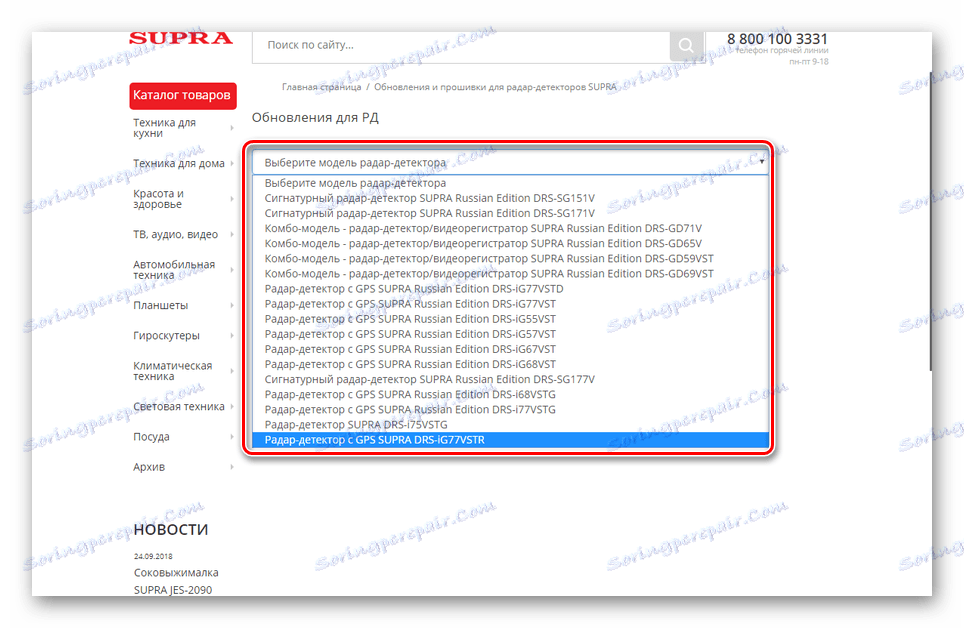







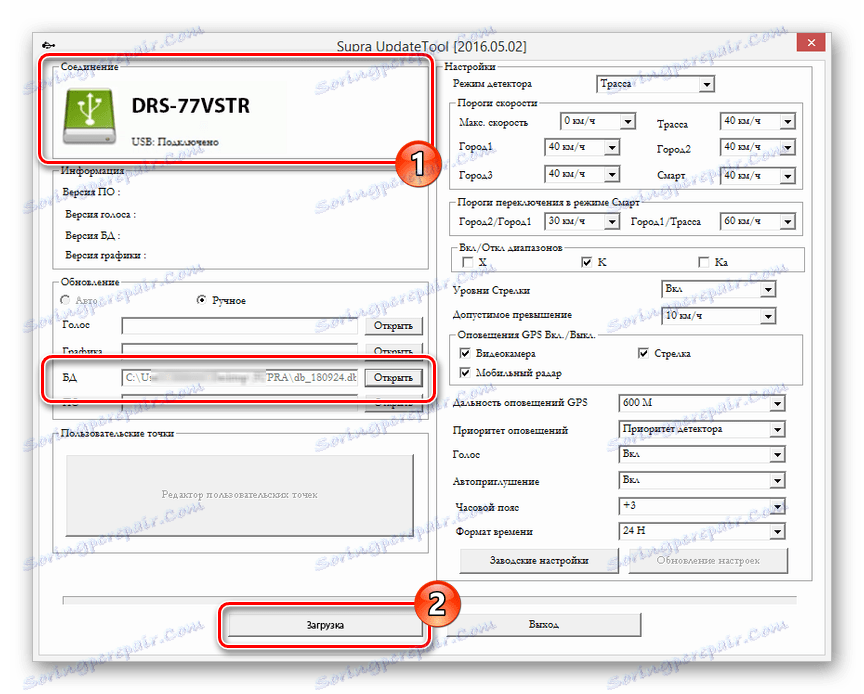
Надалі радар-детектор можна відключити від ПК і використовувати за призначенням. Процедура оновлення бази даних на цьому завершена.
Варіант 3: Incar
Радар-детектори Incar є відмінним прикладом поєднання декількох різних можливостей в одному пристрої. При цьому база даних в цьому випадку оновлюється точно так же, як і на інших антирадар.
Перейти на офіційний сайт Incar
- Підключіть пристрій до ПК за допомогою USB-кабелю.
- Через будь-який браузер відкрийте сайт за вказаним URL і в блоці «Вибір пристрою» змініть значення «Вид товару» на «Комбо 3 в 1». Після цього скористайтеся кнопкою «Вибрати».
- З представленого списку моделей виберіть використовувану вами.
- На сторінці з описом пристрою клікніть по посиланню «Оновлення бази GPS».
- Відкрийте папку з завантаженою програмою і запустіть файл шляхом подвійного клацання ЛФМ.
- Переконавшись під'єднано належним чином радар-детектора до ПК, натисніть кнопку «Початок» в програмі оновлення.
- За фактом завершення завантаження натисніть кнопку «Готово» і відключіть антирадар від комп'ютера.




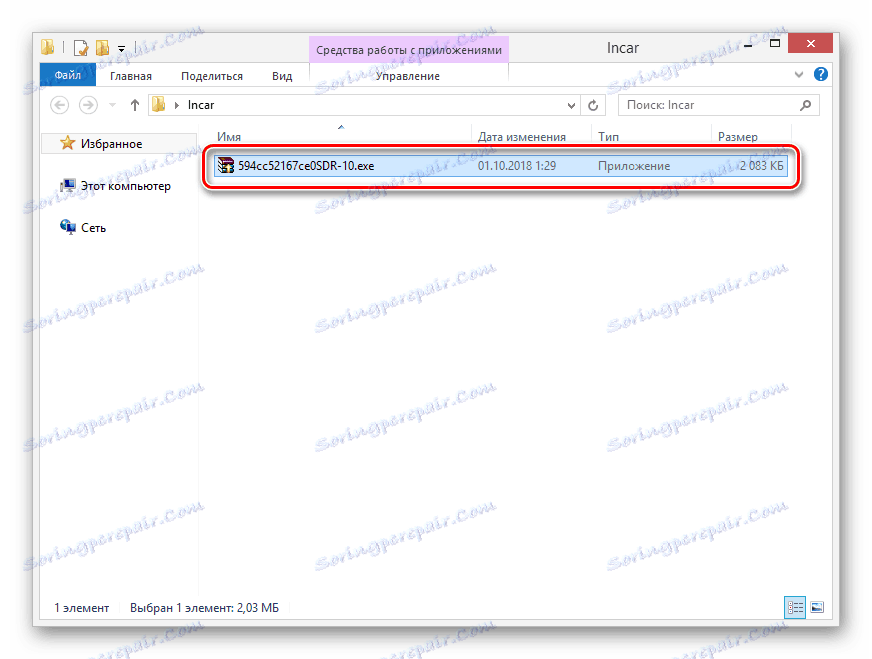
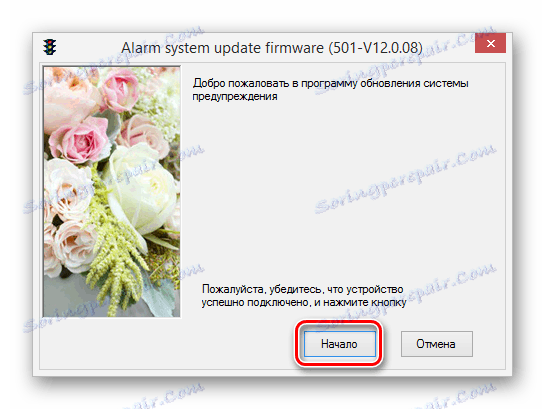
З огляду на мінімальну кількість дій, сподіваємося, у вас вийшло успішно завершити процедуру завантаження нової бази даних для радар-детектора Incar.
висновок
Якщо у вас виникають питання щодо поновлення того чи іншого радар-детектора, пишіть нам про це в коментарях. Ми ж завершуємо цієї статті, так як розглянутих прикладів більш ніж достатньо для розуміння процедури установки нової бази даних для антирадарів.

